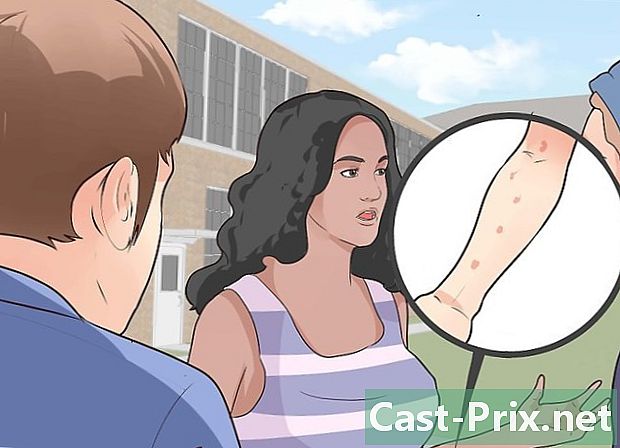Як відремонтувати невпізнаний USB-ключ
Автор:
Roger Morrison
Дата Створення:
1 Вересень 2021
Дата Оновлення:
8 Травень 2024

Зміст
- етапи
- Частина 1 Розв’яжіть основні задачі
- Частина 2 Перевірте стан USB-клавіші
- Частина 3 Призначте літеру диска USB-ключ
- Частина 4 Відформатуйте USB-ключ
- Частина 5 Відкриття ключа USB відформатованого для Mac у Windows
Якщо ваш ключ USB не розпізнається комп'ютером, є кілька факторів, які можуть спричинити цю проблему. Однією з причин може стати проблема з обладнанням або пошкоджений розділ. На щастя, ви все-таки зможете відновити документи, а потім відформатувати USB-накопичувач, щоб знову використовувати його.
етапи
Частина 1 Розв’яжіть основні задачі
-
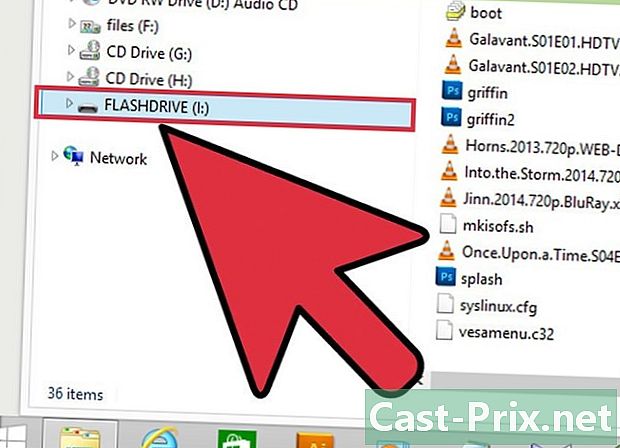
Вставте USB-накопичувач в інший порт USB. Можливо, може виникнути фізична проблема з цим USB-портом, тому спробуйте вставити USB-накопичувач в інший порт USB на комп'ютері. Не використовуйте концентратор USB для підключення USB-накопичувача, підключіть його безпосередньо до комп'ютера. -
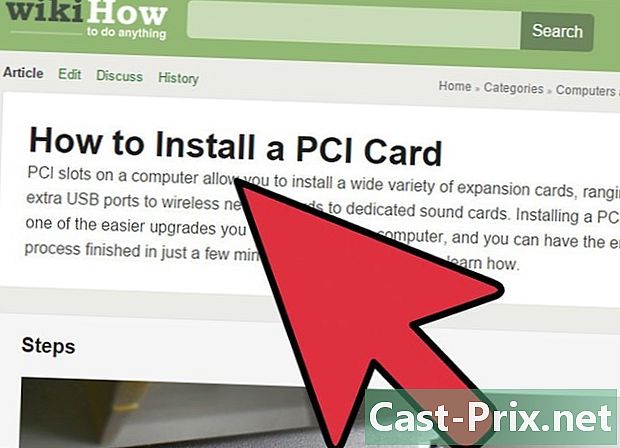
Вставте ключ в інший комп'ютер. Якщо USB-накопичувач працює з іншим комп'ютером, але він не працює, коли ви вставляєте його в один із ваших USB-портів, це означає, що є проблеми з апаратним забезпеченням або з USB-драйверами комп'ютера.- Ви можете спробувати встановити додатковий накопичувач USB.
- Оновіть свої драйвери USB.
- Доступ до USB-накопичувача, відформатованого для Mac OS, з Windows.
Частина 2 Перевірте стан USB-клавіші
-
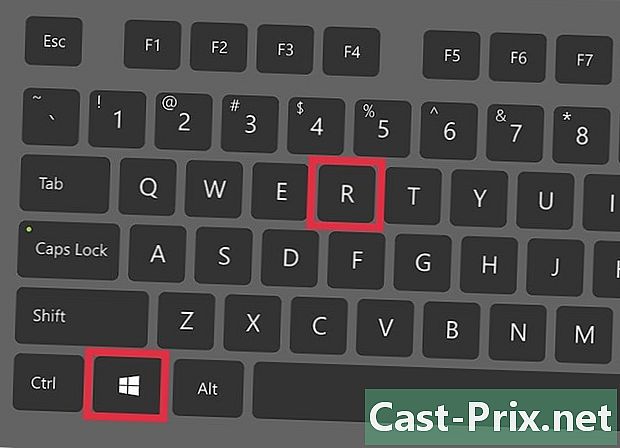
Відкрийте користувача Управління дисками. Ви можете відкрити його на панелі керування, але найшвидший спосіб отримати доступ до нього - натисніть ⊞ Виграй+R потім написанням diskmgmt.msc. -
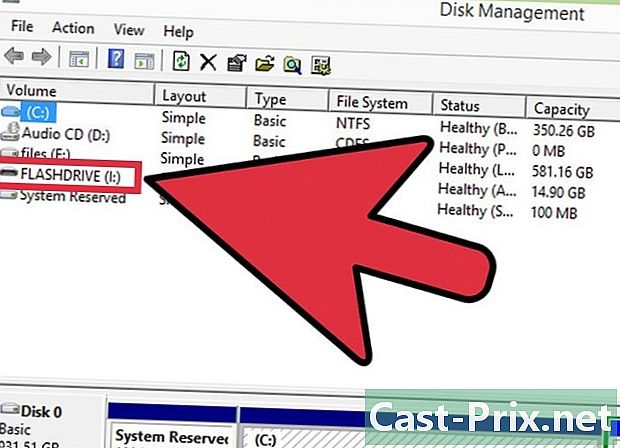
Шукайте свій USB-ключ. Щоб визначити свій USB-ключ, швидше подивитися розмір накопичувачів. Ваш USB-накопичувач зазвичай буде набагато меншим, ніж ваші жорсткі диски.- Якщо ваш USB-ключ недоступний у користувача Управління дисками, це означає, що, безумовно, є проблеми з обладнанням, або з вашим USB-ключем, або з USB-портом, і що його потрібно відремонтувати.
-

Вивчіть розділ USB-ключа. У нижній частині вікна користувача Управління дискамиви зможете побачити всі підключені диски, а також їхні розділи праворуч від кожного диска. Розділ вашого USB-накопичувача повинен бути здоровий .- Якщо є одна з розділів здоровий, але це не розпізнається, призначте новій літері накопичувача USB-ключ.
- Якщо розділ визначено як Не виділено, відформатуйте USB-ключ.
Частина 3 Призначте літеру диска USB-ключ
-
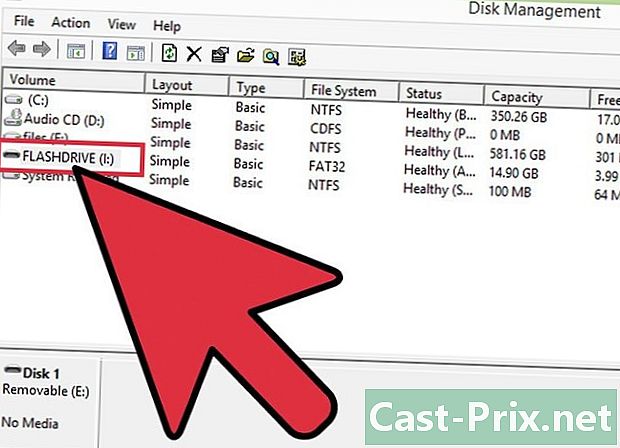
Клацніть правою кнопкою миші на розділі USB-клавіші. Цей розділ є у користувача Управління дисками, Якщо ваша USB-накопичувач у хорошому стані, але Windows не розпізнається, можливо, жодна літера диска не призначена. Усі підключені диски потребують літери накопичувача, щоб система читала та записувала на диск. -
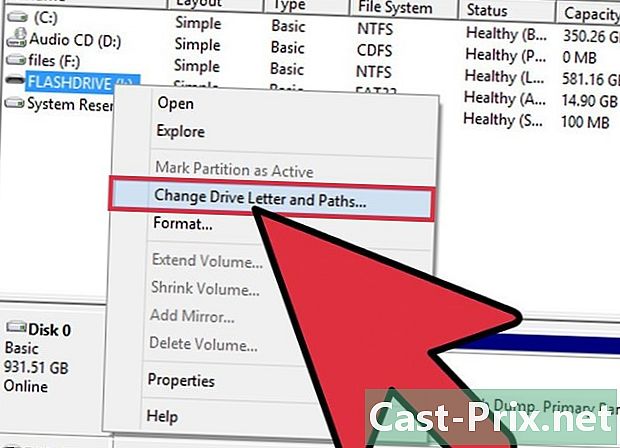
Натисніть на Змініть букву диска та шляхи доступу. Потім натисніть кнопку Додати…. -
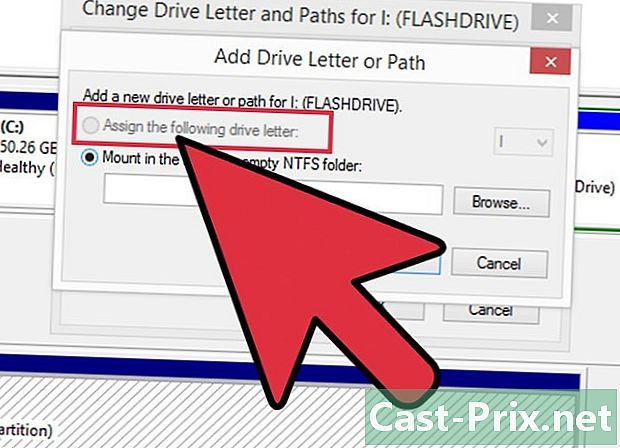
Натисніть на Призначте читача наступний лист. Потім виберіть лист зі спадного меню. Ви не зможете вибрати букву, яка вже була призначена на жорсткому диску. Уникайте вибору букв «А» або «В».- Якщо ви все ще не можете отримати доступ до свого USB-накопичувача, навіть після того, як ви призначили йому букву диска, вам просто доведеться відформатувати його.
Частина 4 Відформатуйте USB-ключ
-
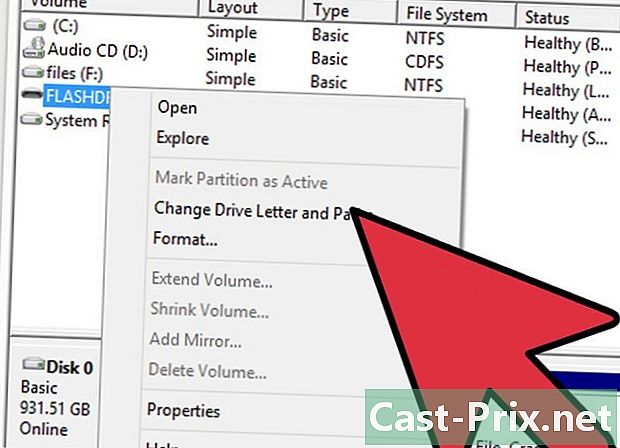
Клацніть правою кнопкою миші на розділі USB-клавіші. Це в користувачі Управління дисками, Якщо розділ вашого USB-накопичувача не виділений або ви все ще не бачите його навіть після того, як призначили букву диска, все, що вам потрібно зробити, - це відформатувати його, щоб спробувати його виправити.- Відформатувати диск означає, що ви збираєтеся стерти його всі дані все ще є на диску, тому рекомендується використовувати програму відновлення даних, щоб спробувати зберегти важливі документи.
-
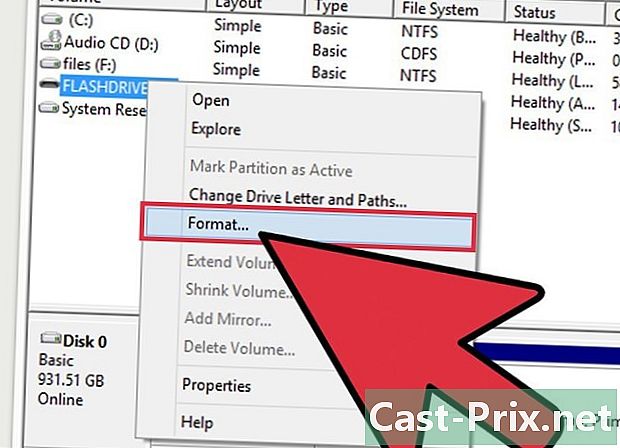
Клацніть правою кнопкою миші та виберіть форматування. -
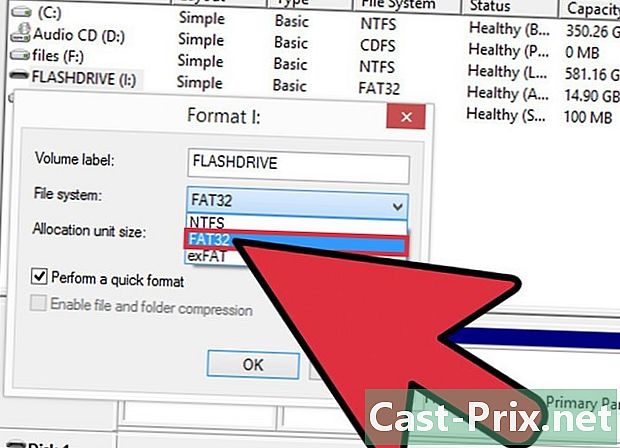
вибирати FAT32 як файлова система. Незважаючи на те, що формат FAT32 трохи старий, він запропонує вам максимальну сумісність практично з будь-яким пристроєм, який може читати USB-ключ.- Якщо ви думаєте, що будете використовувати USB-ключ лише на комп’ютерах Windows, виберіть NTFS як файлова система.
-
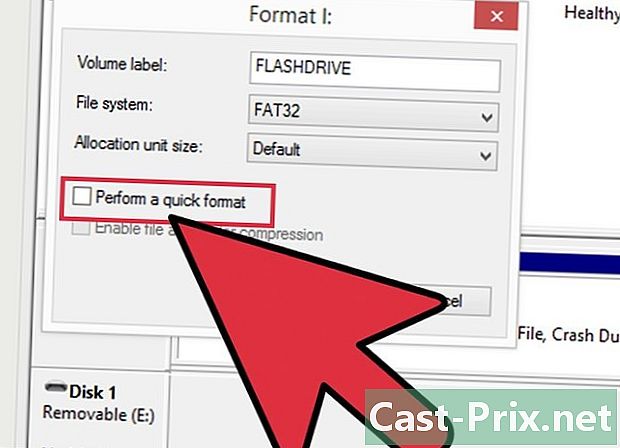
Зніміть прапорець Запустити швидкий формат. Форматування займе трохи більше часу, але це може допомогти вам виправити помилки на диску. -
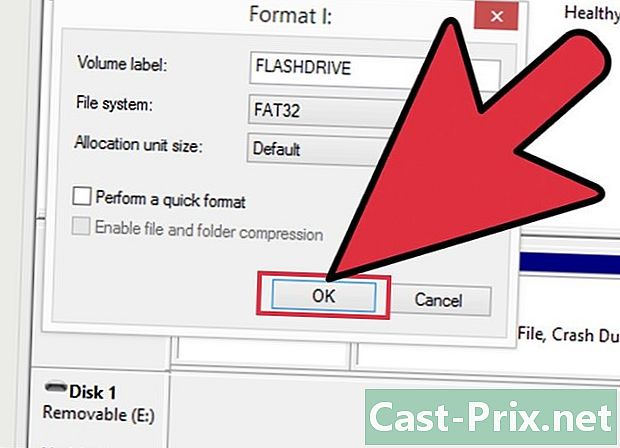
Натисніть кнопку ОК. Зачекайте, поки форматування завершиться. Якщо форматування буде успішним, ви зможете прочитати USB-накопичувач на будь-якому комп’ютері.- Якщо форматування не вдалося, це, ймовірно, означає, що ключ USB пошкоджений.
Частина 5 Відкриття ключа USB відформатованого для Mac у Windows
-
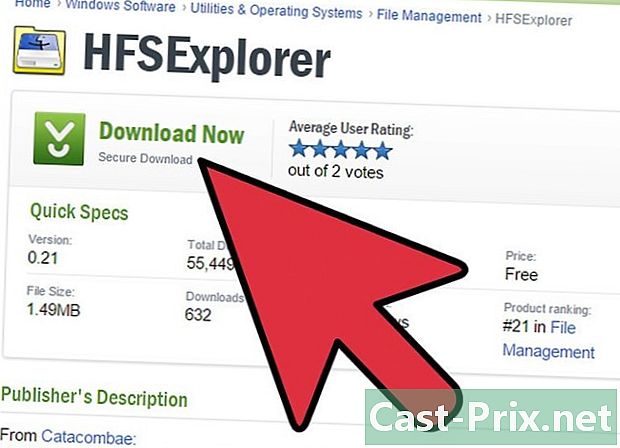
Завантажити HFSExplorer. Це безкоштовна утиліта, яка дозволяє переглядати файлову систему HFS + (розширена файлова система Mac OS) з USB-накопичувача. Остання є файловою системою, характерною для операційної системи Mac OS, і лише Mac може нормально отримати доступ до неї. HFSExplorer дозволить вам переглядати файли з USB-ключа з комп’ютера Windows. -
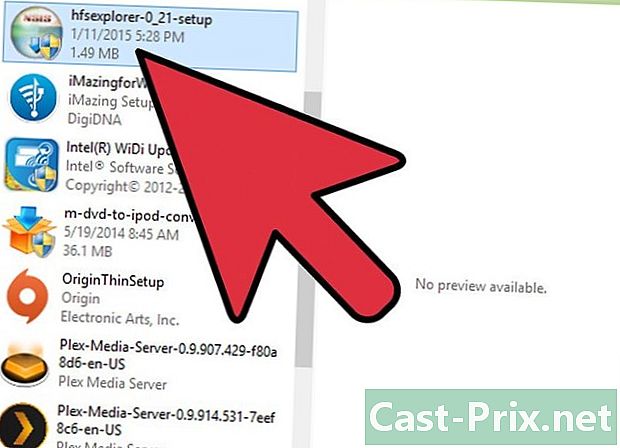
Запустіть інсталяційний файл і дотримуйтесь інструкцій. Після встановлення програми запустіть її. -
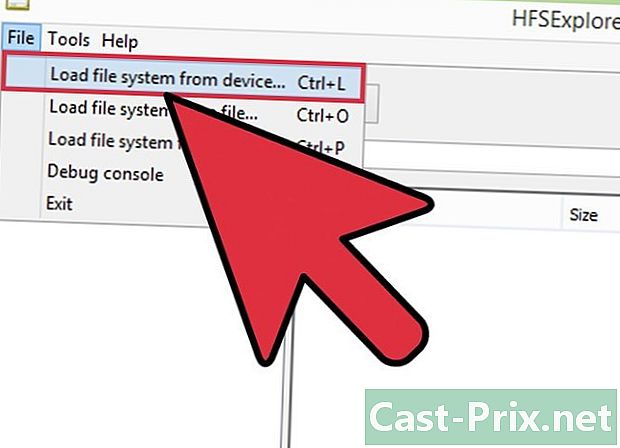
Клацніть на меню файл. Потім, на Завантажте файлову систему з пристрою. -
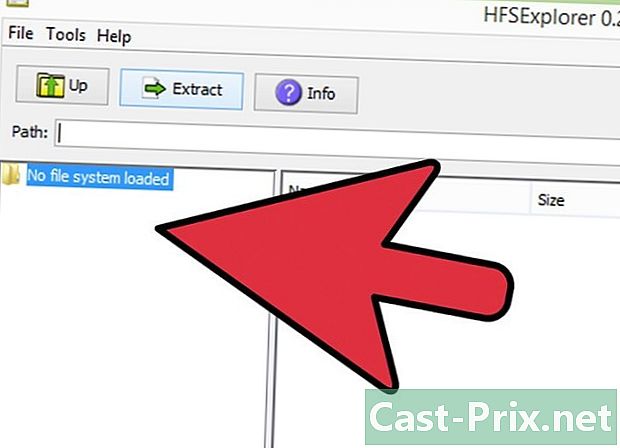
Виберіть USB-клавішу зі списку підключених пристроїв. USB-ключ працюватиме лише у тому випадку, якщо він був відформатований у форматі HFS або HFS +. -
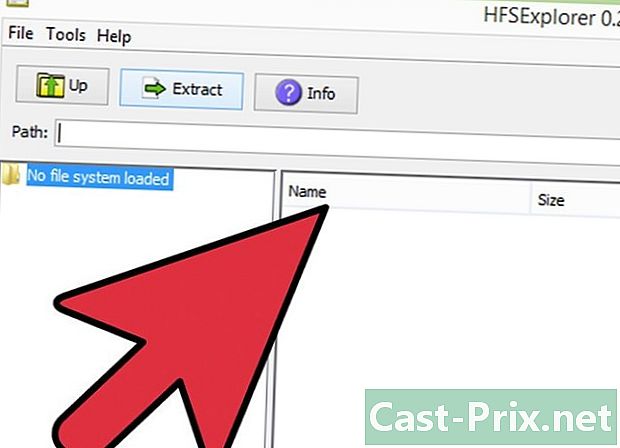
Виберіть файли, які потрібно скопіювати. Після завантаження USB-накопичувача ви зможете побачити всі його файли та всі папки, які він містить. Виберіть файли, які ви скопіюєте на комп'ютер. -
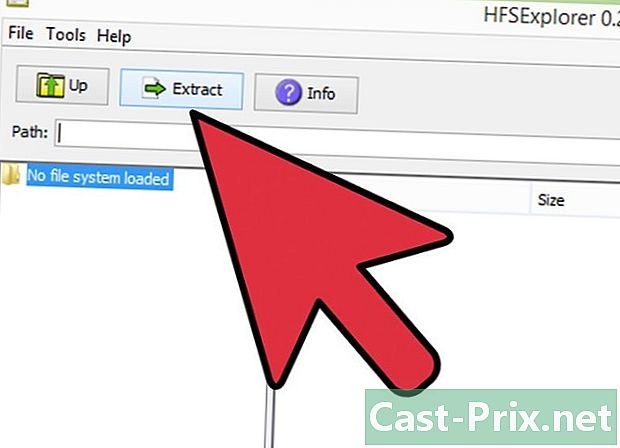
Натисніть на кнопку екстракт. Вам буде запропоновано вибрати на комп’ютері місце, де ви хочете зберегти файли. Вибравши місце, ви можете витягнути файли. -
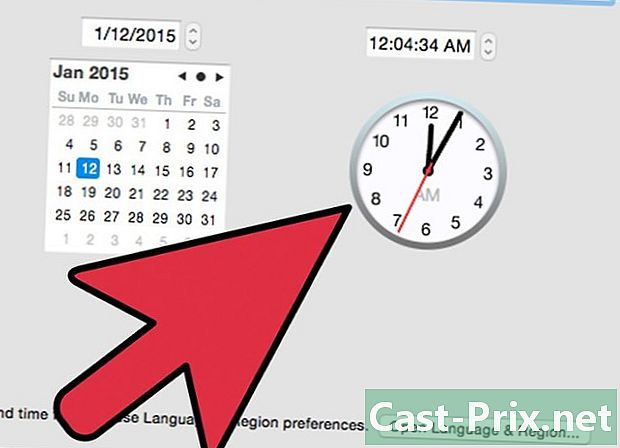
Зачекайте, поки відбувається видобуток. Процедура може зайняти деякий час, залежно від розміру файлів. Коли витяг завершиться, ви зможете переглядати свої файли у вказаному місці раніше.- Для відкриття багатьох файлів Mac потрібна певна програма Mac OS.